Mit benutzerdefinierten Ereignissen können Publisher, die die AdMob-Vermittlung verwenden, die abfolgebasierte Vermittlung für ein Drittanbieter-Werbenetzwerk hinzufügen, das nicht zu den unterstützten Werbenetzwerken gehört. In diesem Leitfaden wird erläutert, wie Sie ein vorhandenes benutzerdefiniertes Ereignis, das für Android und iOS entwickelt wurde, in einem Unity-Projekt verwenden.
Vorbereitung
Führen Sie die Schritte unter Jetzt starten aus. In Ihrer Unity-App sollte das Unity-Plug-in für Google Mobile Ads bereits importiert sein.
Benutzerdefinierte Event-Adapter, die bereits für Android und iOS erstellt wurden. Informationen zum Erstellen benutzerdefinierter Event-Adapter finden Sie in unseren Anleitungen zu benutzerdefinierten Ereignissen für Android und iOS.
Benutzerdefiniertes Ereignis definieren
Damit ein benutzerdefiniertes Ereignis an der Vermittlung teilnehmen kann, muss es in der AdMob-Weboberfläche definiert sein. Fügen Sie Ihren Android- und iOS-Vermittlungsgruppen jeweils ein benutzerdefiniertes Ereignis hinzu.
Auf diesem Screenshot sehen Sie einige Beispiele für benutzerdefinierte Ereigniseinstellungen:
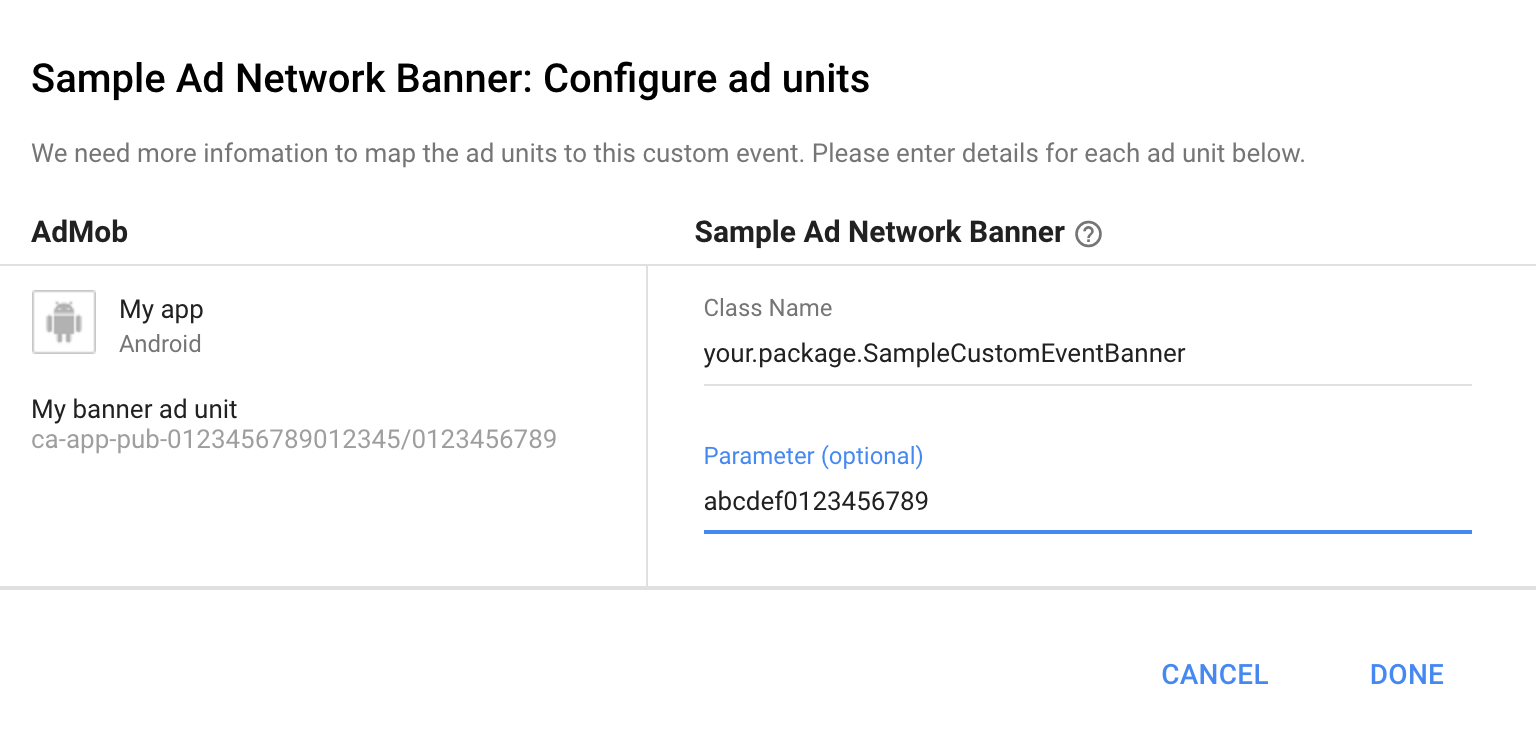
| Parameter ausfüllen | |
|---|---|
| Kursname (iOS) |
Geben Sie für iOS den Namen der Klasse ein, die das benutzerdefinierte Ereignis implementiert. Wenn Sie zur Implementierung der Klasse Swift verwendet haben, müssen Sie den Namen der zugehörigen App / des zugehörigen Framework-Moduls vor den Namen der Klasse stellen (z. B. Der Zielname ist erforderlich, wenn Sie mehrere Ziele in Ihrem Projekt haben oder wenn sich der Projektname vom Zielnamen unterscheidet. Mit dem Zielnamen sieht das so aus: |
| Klassenname (Android) | Achten Sie bei Android darauf, dass der Wert, den Sie für Class Name angeben, der vollständig qualifizierte Klassenname für Android ist (z. B. com.google.ads.mediation.sample.customevent.SampleCustomEvent).
|
| Label | Geben Sie einen eindeutigen Namen für das Ereignis ein. |
| Parameter | Wenn Sie ein String-Argument an Ihr benutzerdefiniertes Ereignis übergeben möchten, z. B. eine Anzeigenblock-ID. |
Bibliotheken für benutzerdefinierte Ereignisse importieren
Für benutzerdefinierte Ereignisse sind möglicherweise zusätzliche Bibliotheken erforderlich, damit sie richtig funktionieren. Möglicherweise müssen Sie beispielsweise die folgenden Bibliotheken einbinden:
- Android-Drittanbieter-SDK
- Benutzerdefiniertes Drittanbieterereignis für Android
- iOS-Drittanbieter-Anzeigen-SDK
- Benutzerdefiniertes Drittanbieterereignis für iOS
Arten von Bibliotheken
Es gibt mehrere Möglichkeiten, Android- oder iOS-Code in ein Unity-Projekt zu importieren, darunter:
- Vorgefertigte Android- oder iOS-Artefakte mit dem External Dependency Manager für Unity importieren
- AAR-Plug-ins und Android-Bibliotheken importieren
- Java- und Kotlin-Quelldateien importieren
- iOS-Quelldateien und statische Bibliotheken importieren
Je nachdem, wie die von Ihnen verwendeten Bibliotheken verpackt sind, benötigen Sie möglicherweise für jede Bibliothek eine andere Importstrategie. Die einzelnen Optionen werden später noch genauer erläutert.
(Empfohlen) Vorgefertigte Android- oder iOS-Artefakte importieren
Importieren Sie vorgefertigte Artefakte aus Maven oder CocoaPods mit dem External Dependency Manager for Unity. Dieses Plug-in ist im GoogleMobileAds-Plug-in enthalten.
Wenn Sie vorhandene Artefakte importieren möchten, erstellen Sie eine Konfigurationsdatei, um die Importe zu definieren. Für den Dateinamen und den Pfad gelten die folgenden Anforderungen:
- Die Datei muss im Ordner
/Editor/vorhanden sein. - Der Dateiname muss mit
Dependencies.xmlenden.
Wenn Sie beispielsweise die Adapter für benutzerdefinierte Ereignisse für ein hypothetisches Werbenetzwerk namens AdPub importieren möchten, erstellen Sie die Datei:
Assets/AdPub/Editor/AdPubDependencies.xml
Definieren Sie als Nächstes die Abhängigkeiten in der Datei AdPubDependencies.xml. Regeln zum Konfigurieren der Importe finden Sie unter External Dependency Manager for Unity – Erste Schritte. Das folgende Code-Snippet enthält das Android- und iOS-SDK sowie benutzerdefinierte Ereignisbibliotheken für ein hypothetisches Werbenetzwerk namens „AdPub“.
Assets/AdPub/Editor/AdPubDependencies.xml
<dependencies>
<androidPackages>
<androidPackage spec="com.adpub.android:adpub-sdk:1.0.0" />
<androidPackage spec="com.adpub.android:adpub-custom-event:1.0.0">
<repositories>
<repository>https://repo.maven.apache.org/maven2/</repository>
<repository>https://dl.google.com/dl/android/maven2/</repository>
</repositories>
</androidPackage>
</androidPackages>
<iosPods>
<iosPod name="AdPubSDK" version="1.0" />
<iosPod name="AdPubCustomEvent" version="1.0">
<sources>
<source>https://github.com/CocoaPods/Specs</source>
</sources>
</iosPod>
</iosPods>
</dependencies>
Wenn Ihr benutzerdefiniertes Ereignisartefakt bereits eine Abhängigkeit vom erforderlichen SDK des Werbenetzwerks hat, müssen Sie die SDK-Abhängigkeit nicht explizit definieren: Beispiel
Der External Dependency Manager überwacht automatisch Konfigurationsänderungen und löst Abhängigkeiten auf. Sie können die manuelle Auflösung auch mit dem folgenden Menübefehl ausführen:
Assets > External Dependency Manager > Android Resolver > Force Resolve
AAR-Plug-ins und Android-Bibliotheken importieren
Unity unterstützt den Import von *.aar-Dateien sowie von Android-Bibliotheksprojekten. Wenn Ihr benutzerdefiniertes Android-Ereignis auf diese Weise verpackt ist, finden Sie unter AAR-Plug-ins und Android-Bibliotheken eine Anleitung dazu, wie Sie diese Dateien in Ihr Unity-Projekt einfügen.
Java- und Kotlin-Quelldateien importieren
Wenn Ihr benutzerdefinierter Android-Ereigniscode ab Unity 2018.2 oder höher aus nicht kompilierten *.java- oder *.kt-Dateien besteht, können Sie Java- oder Kotlin-Quelldateien als Plug-ins verwenden.
iOS-Quelldateien und statische Bibliotheken importieren
Unity unterstützt *.framework-Artefakte sowie *.h- und *.m-Quelldateien. Das Importieren von iOS-Artefakten und ‑Quelldateien wird im Unity-Leitfaden für native Plug-ins beschrieben.
Benutzerdefinierte Ereignisse mit dem Anzeigenprüftool testen
Mit dem Anzeigenprüftool können Sie testen, ob benutzerdefinierte Ereignisse richtig in Ihre Anwendung importiert wurden. Die Anzeigenprüfung kann mit nur wenigen Gesten oder programmatisch mit minimalem Code geöffnet werden.
(Optional) Native Methoden von Drittanbieter-SDKs aus C#-Skripts aufrufen
SDKs von Drittanbieter-Werbenetzwerken haben möglicherweise spezielle Anforderungen, die einen direkten Aufruf von Android- oder iOS-Methoden erfordern. So rufen Sie diese Methoden direkt auf:
- Gemeinsame Schnittstelle für Plattformclients definieren
- Standardclient für nicht unterstützte Plattformen implementieren
- Android-Client zum Aufrufen von Android-Methoden implementieren
- iOS-Client zum Aufrufen von iOS-Methoden implementieren
- Client-Factory implementieren, um bedingt zwischen iOS- und Android-Clients zu wechseln
- Eine API für den Zugriff auf alle SDK-Funktionen von Drittanbieter-Werbenetzwerken definieren
Im folgenden Abschnitt wird gezeigt, wie diese Schritte für ein hypothetisches Werbenetzwerk namens „AdPub“ in einer C#-API implementiert werden, die die Methoden unter Android und iOS aufrufen kann:
Android
package com.adpub.android;
public class AdPubSdk
{
public static void setHasUserConsent(boolean hasUserConsent);
}
iOS
@interface AdPubSdk : NSObject
+ (void)setHasUserConsent:(BOOL)hasUserConsent;
@end
Gemeinsame Schnittstelle für Plattformclients definieren
Erstellen Sie eine IAdPubClient-Schnittstelle mit einer Methode, die die zugrunde liegende Android- und iOS-API darstellt.
Assets/AdPub/Common/IAdPubClient.cs
namespace AdPub.Common
{
public interface IAdPubClient
{
///<summary>
/// Sets a flag indicating if the app has user consent for advertisement.
///</summary>
void SetHasUserConsent(bool hasUserConsent);
}
}
Standardclient für nicht unterstützte Plattformen definieren
Erstellen Sie eine DefaultClient-Klasse, die die IAdPubClient-Schnittstelle implementiert und nur den Methodennamen protokolliert. Verwenden Sie diese Implementierung für den Unity-Editor und alle Plattformen außer Android oder iOS.
Assets/AdPub/Common/DefaultClient.cs
namespace AdPub.Common
{
public class DefaultClient : IAdPubClient
{
public void SetHasUserConsent(bool hasUserConsent)
{
Debug.Log("SetHasUserConsent was called.");
}
}
}
iOS-Plattformclient implementieren
Erstellen Sie eine iOSAdPubClient-Klasse, die die IAdPubClient-Schnittstelle unter iOS implementiert. Bei dieser Implementierung wird InteropServices verwendet, um die Methode setHasUserConsent() in der iOS-Klasse AdPubSdk aufzurufen.
Assets/AdPub/Platforms/iOS/iOSAdPubClient.cs
// Wrap this class in a conditional operator to make sure it only runs on iOS.
#if UNITY_IOS
// Reference InteropServices to include the DLLImportAttribute type.
using System.Runtime.InteropServices;
using AdPub.Common;
namespace AdPub.Platforms.Android
{
public class iOSAdPubClient : IAdPubClient
{
public void SetHasUserConsent(bool hasUserConsent)
{
GADUAdPubSetHasUserConsent(hasUserConsent);
}
[DllImport("__Internal")]
internal static extern void GADUAdPubSetHasUserConsent(bool hasUserConsent);
}
}
#endif
Implementieren Sie als Nächstes die oben definierte Methode GADUAdPubSetHasUserConsent(). Erstelle AdPubClientBridge.m mit einer C-Methode GADUAdPubSetHasUserConsent(), um den Methodenaufruf von Unity zu verarbeiten, und rufe AdPubSDK auf.
AdPubClientBridge ist eine iOS-Quelldatei und muss im Ordner Plugins/iOS platziert werden, wie im Unity-Leitfaden für native Plug-ins beschrieben.
Assets/AdPub/Plugins/iOS/AdPubClientBridge.m
#import <AdPubSDK/AdPubSDK.h>
void GADUAdPubSetHasUserConsent(BOOL hasUserConsent) {
[AdPubSDK setHasUserConsent:hasUserConsent];
}
Android-Plattformclient implementieren
Erstellen Sie eine AndroidAdPubCient-Klasse, die die IAdPubClient-Schnittstelle unter Android implementiert. Bei dieser Implementierung werden die Android-Java-Hilfsklassen verwendet, um die statische Android-Methode setHasUserConsent() aufzurufen.
Da die Android-Java-Hilfsklassen nur während der Android-Laufzeit verfügbar sind, können Sie Kompilierungsfehler vermeiden, indem Sie die Klasse mit der UNITY_ANDROID Compiler-Anweisung umschließen, wie im Code-Snippet gezeigt. Alternativ können Sie das Problem mit Assembly-Definitionen in Unity 2017.4 und höher beheben.
Assets/AdPub/Platforms/Android/AndroidAdPubClient.cs
// Wrap this class in a conditional operator to make sure it only runs on Android.
#if UNITY_ANDROID
// Reference the UnityEngine namespace which contains the JNI Helper classes.
using UnityEngine;
using AdPub.Common;
namespace AdPub.Platforms.Android
{
public class AndroidAdPubClient : IAdPubClient
{
public void SetHasUserConsent(bool hasUserConsent)
{
// Make a reference to the com.adpub.AdPubSDK.
AndroidJavaClass adPubSdk = new AndroidJavaClass("com.adpub.AdPubSdk");
// Call the native setHasUserConsent method of com.adpub.AdPubSDK.
adPubSdk.CallStatic("setHasUserConsent", hasUserConsent);
}
}
}
#endif
Erstellen Sie eine Factory-Methode, um die richtige Client-Implementierung zurückzugeben.
Nachdem Sie Implementierungen des Clients für jede Plattform haben, erstellen Sie eine AdPubClientFactory-Klasse, um die richtige Implementierung der IAdPubClient-Schnittstelle je nach Laufzeitplattform zurückzugeben. In dieser Klasse werden Compiler-Direktiven verwendet, um den richtigen IAdPubClient-Client zurückzugeben.
Assets/AdPub/Common/AdPubClientFactory.cs
namespace AdPub.Common
{
public class AdPubClientFactory
{
// Return the correct platform client.
public static IAdPubClient GetClient()
{
#if !UNITY_EDITOR && UNITY_ANDROID
return new AdPub.Platforms.Android.AndroidAdPubClient();
#elif !UNITY_EDITOR && UNITY_IOS
return new AdPub.Platforms.iOS.iOSAdPubClient();
#else
// Returned for the Unity Editor and unsupported platforms.
return new DefaultClient();
#endif
}
}
}
Öffentliche API für jede Schnittstellenmethode definieren
Erstellen Sie eine AdPubApi-Klasse mit Methodenaufrufen für jede Clientmethode in Ihrer IAdPubClient-Schnittstelle. Diese Klasse verwendet AdPubClientFactory, um eine Instanz von IAdPubClient abzurufen, und ruft diesen Client für die zugrunde liegenden SDK-Funktionen auf.
Assets/AdPub/AdPubApi.cs
using AdPub.Common;
namespace AdPub
{
public class AdPubApi
{
private static readonly IAdPubClient client = GetAdPubClient();
// Returns the correct client for the current runtime platform.
private static IAdPubClient GetAdPubClient()
{
return AdPubClientFactory.GetClient();
}
// Sets the user consent using the underlying SDK functionality.
public static void SetHasUserConsent(bool hasUserConsent)
{
client.SetHasUserConsent(hasUserConsent);
}
}
}
Neu definierte API aufrufen
So können Sie die oben definierte API aufrufen:
Assets/Scripts/AdPubController.cs
using UnityEngine;
using AdPub;
public class AdPubController : MonoBehaviour
{
// TODO: Get consent from the user and update this userConsent field.
public bool userConsent;
// Called on startup of the GameObject it's assigned to.
public void Start()
{
// Pass the user consent to AdPub.
AdPubApi.SetHasUserConsent(userConsent);
}
}
Weitere Beispiele für Adapter für Drittanbieter-Werbenetzwerke
Im Google Mobile Ads Unity-Plug-in-Github-Repository finden Sie weitere Beispiele für Vermittlungsadapter von Drittanbietern, in denen C#-APIs implementiert werden, um Aufrufe von iOS- und Android-Methoden zu umschließen.
